आईफोन से सैमसंग टीवी तक स्क्रीन मिरर करने के 4 बेहतरीन तरीके
अनेक वस्तुओं का संग्रह / / April 02, 2023
"क्या आप कर सकते हैं iPhone से स्क्रीन मिरर सैमसंग स्मार्ट टीवी के लिए? क्या यही वह प्रश्न है जो आपको इस पृष्ठ पर मिला है? आप सही गंतव्य पर पहुंचे हैं। इसका जवाब है कि आप आईफोन से लेकर सैमसंग स्मार्ट टीवी तक चार अलग-अलग तरीकों से मिरर स्क्रीन कर सकते हैं। आइए इस लेख में उन्हें देखें।

सभी विधियाँ आपको अपने iPhone को सैमसंग टीवी पर मुफ्त में और Apple TV का उपयोग किए बिना स्क्रीन मिरर करने की अनुमति देती हैं। पहले तरीके में, आपके आईफोन की पूरी स्क्रीन टीवी पर दिखाई देगी जबकि दूसरी विधि में टीवी पर केवल एक वीडियो या फोटो डाली जाएगी। तीसरा तरीका थर्ड पार्टी ऐप का इस्तेमाल करता है। पहले तीन तरीके वायरलेस तरीके से काम करते हैं जबकि चार तरीके आपको एक तार का उपयोग करके अपने आईफोन को टीवी पर मिरर करने की सुविधा देते हैं। चलो शुरू करें।
विधि 1: iPhone पर स्क्रीन मिररिंग का उपयोग करना
आप अपने आईफोन को सैमसंग स्मार्ट टीवी से कनेक्ट करने के लिए नेटिव मेथड का इस्तेमाल कर सकते हैं IOS में AirPlay फीचर उपकरण। एकमात्र दोष यह है कि सैमसंग टीवी के केवल हाल ही के मॉडल एयरप्ले का समर्थन करते हैं। यानी अगर आपके पास 2018 और उसके बाद निर्मित सैमसंग टीवी है, तो आप बिना किसी तीसरे पक्ष के ऐप के आईफोन को सैमसंग टीवी पर स्ट्रीम करने में सक्षम होना चाहिए।
हालाँकि, iPhone से टीवी को स्क्रीन मिरर करने के लिए, आपको पहले अपने सैमसंग टीवी पर AirPlay को सक्षम करना होगा। इसलिए, हमने चरणों को दो वर्गों में विभाजित किया है - टीवी पर एयरप्ले को सक्षम करें और स्क्रीन मिरर आईफोन को टीवी पर।
1. सैमसंग स्मार्ट टीवी पर एयरप्ले कैसे सक्षम करें
स्टेप 1: अपने सैमसंग स्मार्ट टीवी पर सेटिंग्स खोलें। आप या तो टीवी पर सेटिंग बटन दबा सकते हैं या अपने टीवी की होम स्क्रीन से सेटिंग विकल्प चुन सकते हैं।

चरण दो: Apple AirPlay सेटिंग्स के बाद जनरल पर जाएं।
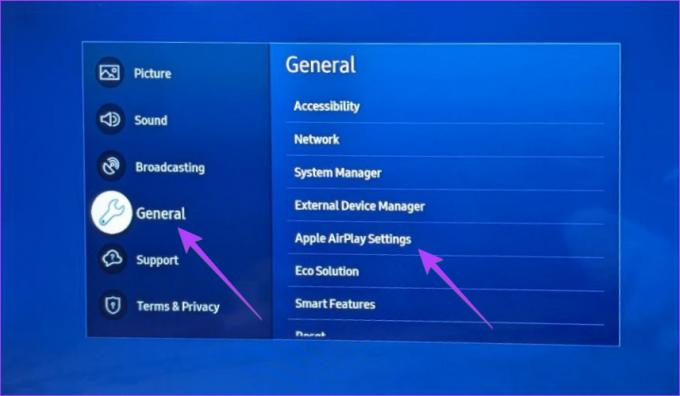
चरण 3: AirPlay चुनें और चालू चुनें। यदि यह पहले से चालू है, तो सीधे अगले भाग पर जाएँ।

बख्शीश: करना सीखें फिक्स AirPlay iPhone पर काम नहीं कर रहा है।
2. कैसे iPhone से सैमसंग टीवी के लिए स्क्रीन मिरर करने के लिए
टीवी पर एयरप्ले सक्षम करने के बाद, आईफोन को सैमसंग टीवी पर मिरर करने के लिए इन चरणों का पालन करें:
टिप्पणी: स्क्रीन मिररिंग के काम करने के लिए, सुनिश्चित करें कि आपका आईफोन और सैमसंग टीवी एक ही वाई-फाई नेटवर्क से जुड़े हैं।
स्टेप 1: अपने iPhone या iPad पर नियंत्रण केंद्र खोलें।
चरण दो: ओरिएंटेशन और ब्राइटनेस कार्ड के बीच मौजूद स्क्रीन मिरर कार्ड (दो आयताकार बॉक्स) पर टैप करें।
चरण 3: उपलब्ध उपकरणों की सूची से अपना सैमसंग स्मार्ट टीवी चुनें।


चरण 4: दोनों को कनेक्ट करने के लिए अपने टीवी पर दिखाए गए कोड को अपने iPhone में दर्ज करें।
बख्शीश: यदि आप हर बार कोड दर्ज नहीं करना चाहते हैं, तो सैमसंग टीवी सेटिंग्स> सामान्य> एयरप्ले> कोड की आवश्यकता पर जाएं। पहली बार ही चुनें।
इतना ही। आपने आईफोन से सैमसंग टीवी पर स्क्रीन मिररिंग सफलतापूर्वक शुरू कर दी है। आपको अपने iPhone की पूरी स्क्रीन टीवी पर दिखाई देगी। आप अपने iPhone पर जो कुछ भी करते हैं वह टीवी पर दिखाई देगा।
बख्शीश: करना सीखें सैमसंग टीवी पर कैश साफ़ करें.
विधि 2: व्यक्तिगत ऐप्स में एयरप्ले का उपयोग करना
यदि आप पूरी स्क्रीन को मिरर किए बिना अपने iPhone से सैमसंग टीवी पर केवल एक वीडियो चलाना चाहते हैं या तस्वीरें दिखाना चाहते हैं, तो आप समर्थित ऐप्स के अंदर AirPlay सुविधा का उपयोग कर सकते हैं।
आईफोन से सैमसंग टीवी पर कास्ट या एयरप्ले करने के लिए इन चरणों का पालन करें:
स्टेप 1: कास्टिंग का समर्थन करने वाला ऐप खोलें। उदाहरण के लिए, YouTube, Google फ़ोटो, Apple फ़ोटो आदि। इस ट्यूटोरियल में, हम YouTube का उदाहरण लेंगे।
चरण दो: वह वीडियो खोलें जिसे आप सैमसंग टीवी पर डालना चाहते हैं।
चरण 3: वीडियो के शीर्ष पर कास्ट आइकन पर टैप करें और सूची से अपना सैमसंग टीवी चुनें। वीडियो तुरंत आपके टीवी पर चलने लगेगा। आप टीवी रिमोट और अपने आईफोन दोनों का उपयोग करके वीडियो को नियंत्रित कर सकते हैं।


चरण 4: Apple फ़ोटो ऐप जैसे कुछ ऐप के लिए, आपको शेयर आइकन के अंदर छिपा हुआ AirPlay विकल्प मिलेगा। इसलिए, ऐप में शेयर आइकन पर टैप करें और शेयर शीट से एयरप्ले चुनें। अपना सैमसंग टीवी चुनें।
बख्शीश: करना सीखें फिक्स YouTube सैमसंग स्मार्ट टीवी पर काम नहीं कर रहा है.
विधि 3: थर्ड-पार्टी ऐप का उपयोग करके सैमसंग टीवी पर आईफोन को स्क्रीन मिरर करना
यदि उपरोक्त तरीके काम नहीं करते हैं, तो आप तृतीय-पक्ष एप्लिकेशन का उपयोग कर सकते हैं जो DLNA (डिजिटल लिविंग नेटवर्क एलायंस) का समर्थन करते हैं ताकि आईफोन को सैमसंग टीवी पर मिरर किया जा सके। उसी के लिए इन चरणों का पालन करें:
स्टेप 1: अपने iPhone और Samsung TV पर वेब वीडियो कास्ट ऐप इंस्टॉल करें।
आईफोन पर वेब वीडियो कास्ट एप डाउनलोड करें
चरण दो: अपने iPhone पर ऐप खोलें। पूछे जाने पर कोई अनुमति दें और सुनिश्चित करें कि आपका सैमसंग टीवी और आईफोन एक ही वाई-फाई नेटवर्क से जुड़े हैं।
चरण 3: ऊपरी-बाएँ कोने में तीन-बार आइकन पर टैप करें और फ़ोन फ़ाइलें चुनें।


चरण 4: शीर्ष पर फ़ोल्डर आइकन पर टैप करें और उस फ़ाइल का चयन करें जिसे आप टीवी पर दिखाना चाहते हैं।
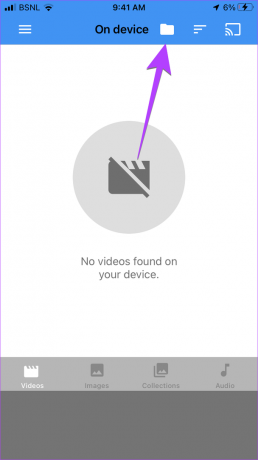

चरण 5: कनेक्ट पर टैप करें और सूची से अपना सैमसंग टीवी चुनें। आपकी फ़ाइल तुरंत आपके टीवी पर दिखाई देगी।

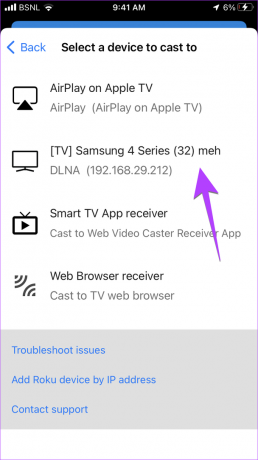
बख्शीश: डिस्कनेक्ट करने के लिए, शीर्ष पर कास्ट आइकन पर टैप करें और डिस्कनेक्ट का चयन करें
विधि 4: डिजिटल AV एडॉप्टर के साथ iPhone को सैमसंग टीवी पर मिरर करें
यदि आपका सैमसंग स्मार्ट टीवी एयरप्ले का समर्थन नहीं करता है, तो आप अधिकारी का उपयोग कर सकते हैं लाइटनिंग डिजिटल एवी एडाप्टर Apple से आपके iPhone को आपके टीवी पर मिरर करने के लिए। कृपया ध्यान दें कि आपको यह डिवाइस Apple से अलग से खरीदना होगा। आपको एचडीएमआई केबल की भी आवश्यकता होगी।
लाइटनिंग डिजिटल एवी एडेप्टर का उपयोग करके आईफोन को सैमसंग टीवी पर मिरर करने के लिए इन चरणों का पालन करें:
स्टेप 1: Lightning Digital AV अडैप्टर केबल को अपने iPhone के चार्जिंग पोर्ट में प्लग करें।
चरण दो: एचडीएमआई केबल के एक छोर को लाइटनिंग डिजिटल एवी एडेप्टर केबल में और दूसरे छोर को अपने सैमसंग टीवी के एचडीएमआई पोर्ट में प्लग करें।

चरण 3: अपने टीवी के स्रोत को एचडीएमआई पोर्ट में बदलें जहां आपने चरण 2 में एचडीएमआई केबल प्लग किया था। इतना ही। आपके iPhone की स्क्रीन तुरंत टीवी पर दिखाई देगी। आप अपने फोन पर जो कुछ भी करते हैं वह टीवी पर दिखाई देगा।
बख्शीश: लाइटनिंग एडॉप्टर में एचडीएमआई पोर्ट के बगल में स्थित पोर्ट आपको अपना आईफोन चार्ज करने देता है।
iPhone को सैमसंग टीवी पर स्क्रीन मिरर करने के बारे में अक्सर पूछे जाने वाले प्रश्न
कंट्रोल सेंटर खोलें और स्क्रीन मिररिंग कार्ड पर टैप करें। फिर, अपने iPhone की पूरी स्क्रीन को टीवी पर दिखाना बंद करने के लिए स्टॉप मिररिंग पर टैप करें।
वह ऐप खोलें जिससे आप टीवी पर स्ट्रीमिंग कर रहे हैं। शीर्ष पर AirPlay या Cast आइकन पर टैप करें और उपलब्ध विकल्प के आधार पर डिस्कनेक्ट या AirPlay बंद करें चुनें। अन्य देखें IPhone पर AirPlay को बंद करने के तरीके.
यदि आप हैं अपने iPhone को मिरर करने में असमर्थ अपने टीवी पर, अपने फ़ोन और टीवी दोनों को रीस्टार्ट करके शुरू करें। अगला, सुनिश्चित करें कि वे एक ही वाई-फाई नेटवर्क और वाई-फाई बैंड (2.5 या 5 गीगाहर्ट्ज़) से जुड़े हैं। साथ ही, जांचें कि आपका टीवी एयरप्ले का समर्थन करता है या नहीं।
तुम कर सकते हो स्क्रीन आपके आईफोन को फायर टीवी स्टिक पर मिरर करती है ऊपर वर्णित समान दो विधियों का उपयोग करना। हालाँकि, आपको फायर टीवी सेटिंग्स> डिस्प्ले और ऑडियो पर जाकर फायर टीवी पर स्क्रीन मिररिंग को सक्षम करना होगा। प्रदर्शन मिररिंग सक्षम करें चालू करें।
मिरर आईफोन टू टीवी
इस तरह आप बिना किसी अतिरिक्त उपकरण के iPhone को सैमसंग टीवी पर कास्ट कर सकते हैं। इसके अतिरिक्त, जैसे आप iPhone को सैमसंग टीवी पर स्ट्रीम कर सकते हैं, वैसे ही आप भी कर सकते हैं सैमसंग फोन को सैमसंग टीवी पर मिरर करें। साथ ही जानिए क्या है सैमसंग पर स्मार्ट व्यू और टीवी पर कास्ट करने के लिए इसका उपयोग कैसे करें।
अंतिम बार 15 मार्च, 2023 को अपडेट किया गया
उपरोक्त लेख में सहबद्ध लिंक हो सकते हैं जो गाइडिंग टेक का समर्थन करने में सहायता करते हैं। हालाँकि, यह हमारी संपादकीय अखंडता को प्रभावित नहीं करता है। सामग्री निष्पक्ष और प्रामाणिक बनी हुई है।
द्वारा लिखित
मेहविश
मेहविश डिग्री से कंप्यूटर इंजीनियर हैं। एंड्रॉइड और गैजेट्स के लिए उनके प्यार ने उन्हें कश्मीर के लिए पहला एंड्रॉइड ऐप विकसित किया। डायल कश्मीर के रूप में जानी जाने वाली, उन्होंने उसी के लिए भारत के राष्ट्रपति से प्रतिष्ठित नारी शक्ति पुरस्कार जीता। वह कई वर्षों से तकनीक के बारे में लिख रही हैं और उनके पसंदीदा वर्टिकल में Android, iOS/iPadOS, Windows और वेब ऐप्स के लिए कैसे-कैसे गाइड, एक्सप्लेनर्स, टिप्स और ट्रिक्स शामिल हैं।



